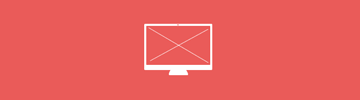Ciao a tutti e benvenuti in questa guida su come visualizzare un documento Photoshop in dimensioni reali. Scoprire le dimensioni effettive di un oggetto in Photoshop può essere molto utile quando si ha bisogno di stampare con delle misure precise o quando si vuole fare un confronto con un oggetto reale ed un oggetto nello schermo.
Si potrebbe pensare che la dimensione reale di stampa di un documento Photoshop possa essere visualizzata portando il livello zoom a 100%, ma questo è errato. Se infatti provate a stampare un file PS e confrontarlo con lo schermo non è detto che le dimensioni combacino.
Vediamo quindi come fare per scoprire le dimensioni reali di stampa di un documento Photoshop.
Per prima cosa abbiamo bisogno di scoprire la densità di pixel (PPI o pixel per inch) dello schermo utilizzato. Per scoprire la densità di pixel del vostro schermo potete usare il nostro calcolatore online di densità di pixel. Seguite le istruzioni presenti sulla pagina del calcolatore, per ricevere la densità di pixel del vostro schermo.
Ora che avete scoperto la vostra PPI, possiamo continuare con la guida per ottenere le dimensioni effettive di un file / oggetto in Photoshop.
La PPI permette a Photoshop di relazionare le proprie misure con le misure effettive dello schermo, ma il programma non è a conoscenza della PPI dell’utente. Bisogna quindi inserire la densità di pixel manualmente in Photoshop. Ecco come:
Istruzioni per Windows:
Selezionare edit (seconda tab) dal menu > Preferences > Units & Rulers
Istruzioni per Mac:
Selezionare l’opzione Photoshop dal menu > Preferences > Units & Rulers
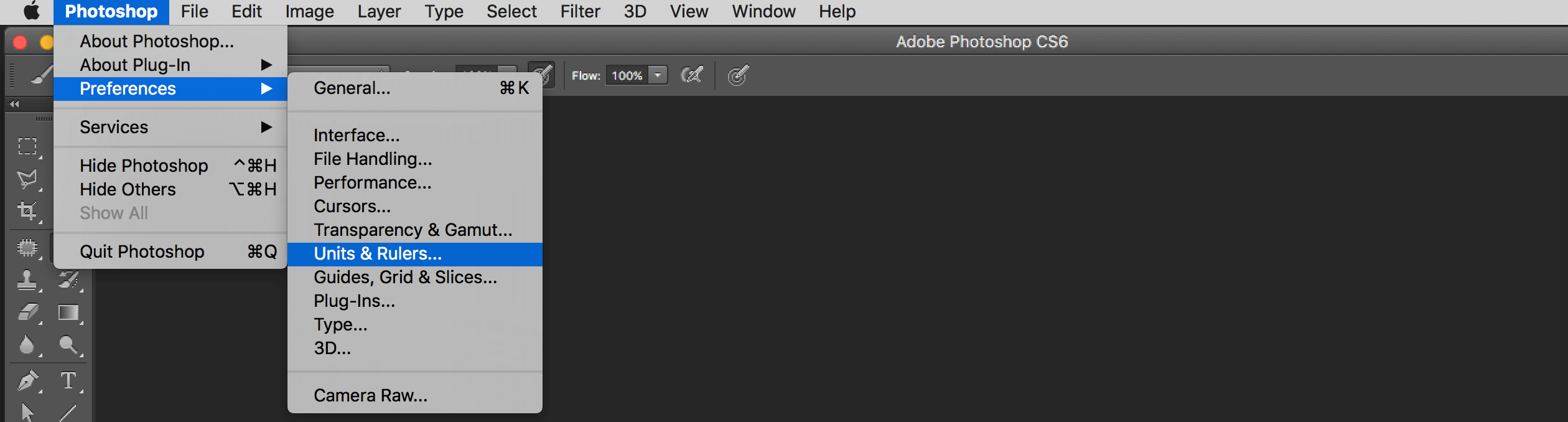
Si aprirà una finestra dove vi verrà mostrata la risoluzione del vostro schermo in Pixel per Inch (PPI). Ora dovete inserire in questo spazio, il valore calcolato precedentemente, utilizzando il calcolatore di PPI. (vedere foto in basso)
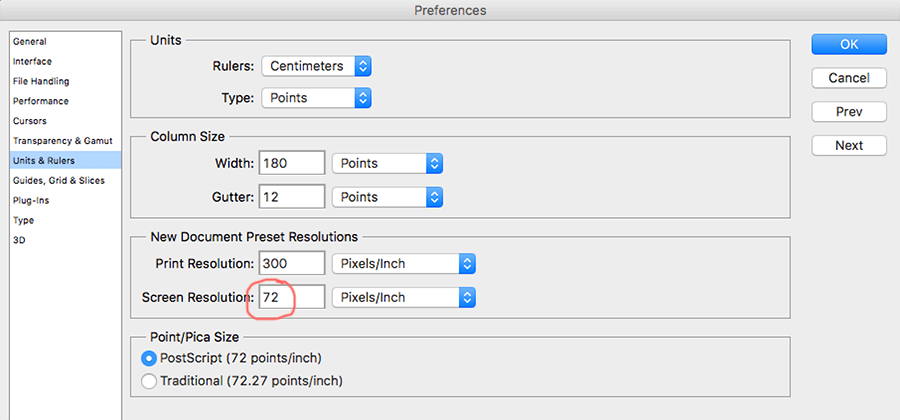
Una volta inserito il valore corretto di PPI, potete cliccare su OK e chiudere la finestra.
Ci rimane un ultimo passo per visualizzare le dimensioni reali di stampa del nostro documento Photoshop: Creare un’anteprima di stampa.
Per creare un’anteprima di stampa in Photoshop, dovrete cliccare su: edit > Print size
Ora se provate a stampare un oggetto e lo sovrapponete allo schermo dovreste notare che le dimensioni dei due oggetti coincidono!
Ci siamo! Ora sapete come trovare le dimensioni effettive di stampa di un’immagine in Photoshop, Spero questa guida vi sia stata utile e che vi abbia permesso di stampare in dimensioni reali. Grazie per aver seguito la guida, ci vediamo alla prossima :)